맥북, 아이맥 등 애플의 컴퓨터를 살 때, 구매하기 꺼리게 되는 것 중 하나가 공인인증서인데, 현재는 맥에서도 공인인증서를 사용할 수 있게 됐다. 금융인증서를 통해 구 공인인증서 보다 편하게 로그인할 수도 있고, USB에 기존 구 공인인증서를 저장하고 있는 경우 역시 공인인증서를 로그인하여 윈도우에서 환경과 동일한 기능을 사용할 수 있다.
우리은행 금융인증서, 공인인증서 로그인하는 방법
1. 공동인증서 로그인하는 방법 (구 공인인증서)
Step 1. 크롬, 사파리 브라우저에서 우리은행 웹사이트 접속
Step 2. 사이트 상단 로그인에 마우스 커서 이동 후 나타나는 "개인" 버튼 클릭

Step 3. 우리은행 인터넷뱅킹 보안서비스 필수 프로그램 설치
Step 4. 보안 프로그램 설치 시 요구하는 맥 기기 암호 입력

Step 5. 인증서 로그인에서 "공동인증서" 선택

Step 6. mac에 공인인증서가 담긴 usb 연결
Step 7. 인증서 입력의 인증서 위치에서 "이동식 디스크" 클릭
Step 8. "보안 프로그램이 제거 가능한 볼륨의 파일에 접근하려고 합니다." 알림에 "확인" 클릭
Step 9. 이동식 디스크 하단에서 공인인증서가 저장된 usb 폴더 선택
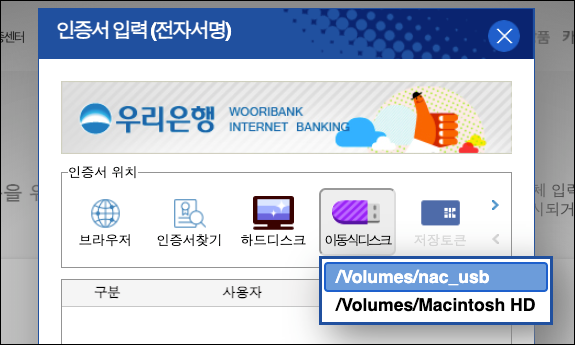
Step 10. 인증서 암호에 공인인증서 암호 입력하여 로그인하기

인터페이스 상단에 자동 로그아웃 시간이 나타나며 윈도우에서와 똑같은 서비스를 사용할 수 있다.

2. 금융인증서 로그인하는 방법
Step 1. 로그인 방식에서 "금융인증서" 선택
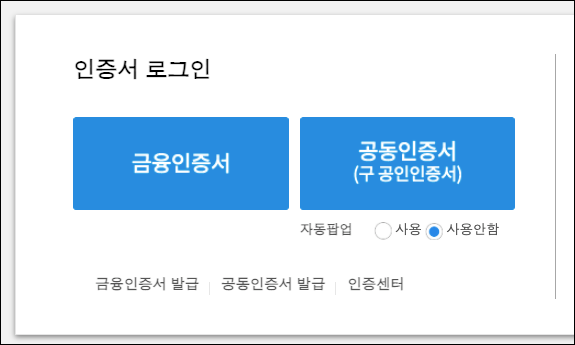
Step 2. 사용자 이름, 휴대폰 번호, 생년월일 입력 후 "확인" 클릭

Step 3. 5분 내에 입력해야 하는 두 자리 숫자 확인 후 아이폰 or 안드로이드 폰에서 답장

Step 4. ~님의 금융인증서 선택
Step 5. 숫자 6자리 금융인증서 암호 입력하여 로그인하기

'IT > 맥북, 아이맥' 카테고리의 다른 글
| 맥북 스피커, 이어폰에서 소리 안날 때 해결하기 (0) | 2021.01.07 |
|---|---|
| 맥북 어피니티 디자이너 단축키 확인하기 (0) | 2021.01.07 |
| ARM 맥북 구매 후 설치해야 할 애플리케이션 추천 (0) | 2021.01.03 |
| 맥북 폴더에 비밀번호 설정하는 방법 (0) | 2021.01.02 |
| 맥북 키보드 단축키 입력 버튼 바꾸는 방법 (0) | 2021.01.02 |



